昨日から店頭展示開始!「VAIO Duo 13 red edition」 開梱・外観・使い心地レビュー! [VAIO Duo 13]

ついに、昨日から店頭展示開始!
「VAIO Duo 13 red edition」 開梱・外観レポートだ!
▼VAIO Duo 13(ブラック、ホワイト)
・SVD1321A1J![]() 152,800円(税込)~ 長期保証<3年ベーシック付>
152,800円(税込)~ 長期保証<3年ベーシック付>
VAIOオーナーメードシミュレーションはこちら
▼VAIO Duo 13 red edition
・SVD1321A1J![]() 225,000円(税込)~ 長期保証<3年ベーシック付>
225,000円(税込)~ 長期保証<3年ベーシック付>
VAIOオーナーメードシミュレーションはこちら
それでは行ってみましょう! 
箱の中には また箱が入っている。 
「red edition」は化粧箱で梱包されている特別仕様だ。 
フタを開けると一番上に本体が収納されています。 
本体の下の仕切りを除けると、電源コードやデジタイザーペンなどが入っている。 
本体はビニールで包まれています。 
ある程度厚みはあるんですが、見せ方が旨いですね。
パッと見、凄く薄く感じます。 
結構この角度でもホントに薄く見せてますね。さすがです。 
背面からの写真です。これが本来の厚さですね。
この厚みをよくあそこまでごまかせたのかがほんとに凄いです。 
端子類は背面に集約している。 
今現行のVAIOで、SDカードとメモリースティックDUOのデュアルスロットが付いているのは
実は「VAIO Duo 11」と「VAIO Duo 13」のみ。 かなりレア度高しです(笑) 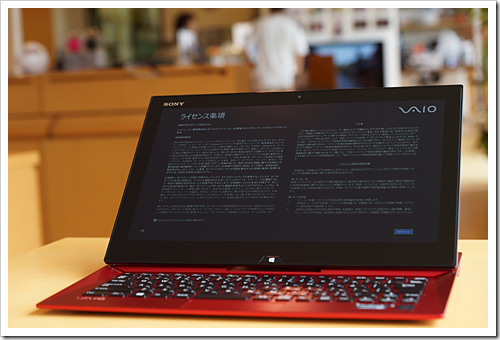
それでは、電源投入で簡単にセットアップを終わらせます。 
はい、セットアップが完了です。
スタートメニューは「VAIO Pro 13」同様5行表示でした。 
付属品を途中ですが紹介。
まずは
USB充電端子付 ACアダプターと電源コード。
デジタイザースタイラスペン、
書類等が入っている黒いケース。 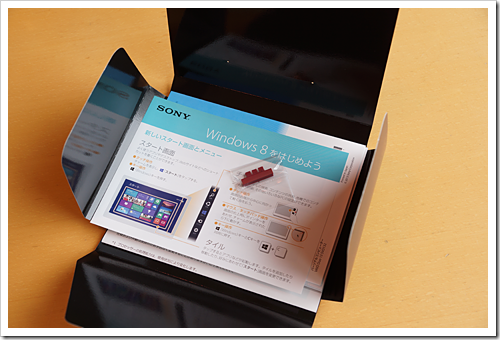
黒いケースの中にちょっとした赤色の部品のようなものも一緒に入ってました。 
これはペンを引っ掛けるペンフックの差し込みアダプターでした。
素材は樹脂で出来ているようです。 
このように気軽に取り外しができます。 
このようにペンを引っ掛けることができるんですね。
ペンを取り外すときの力加減などもあって破損しないように
プラスチックではなく樹脂を採用しているそうです。 
ペンは大幅に改善され「ペンフック」を採用。
上が「VAIO Duo 13」用のデジタイザスタイラスペンで、
下が「VAIO Duo 11」用です。 
ペン先はソフトとハードの2種類あって、気軽に引っ張って差し替えが可能。 
電池は従来通り、単6型の乾電池を1本使用。
ペンをよく使われる方は予備の電池を用意しておいてもいいかもしれないですね。
普通にはなかなか売っていないのでこの辺は通販でどうぞ。
シック エナジャイジャー アルカリ乾電池 単6形 2本入 E96 B2

ペンのこの辺にマグネットが仕込まれていて、
ペンをペンホルダーから抜いたときに磁気センサーが取り外したことを感知し、
パソコンをスリープ状態から立ち上げてくれます。
そして便利なのは、ペンを抜いたときに、どのアプリを起動させるかも指定ができます。
例えば、「NoteAnytime for VAIO」など、メモが取れるアプリを素早く起動できます。
あと、これは後日説明したいと思うのですが、
ペンを抜いたときにスリープから解除するんだけど、その時パスワードをかけてる方は
パスワード入力がわずらわしいですよね。
そこで今回新たな試みとして、「Fast Access」による顔認証システムを導入し、
本体フロントカメラで瞬時に顔認識し、パスワード解除ができるようになりました。
なので、思い立った時にペンを抜いて素早くメモが取れるという、
よりノートを意識したPCを目指しています。 
次に、この真ん中の黒い尖ったようなものはな~んだ?
正解は、 
ペンホルダーでした。
なんと!出し入れ可能です。 
ここにペンを差し込んでペンホルダーとして使用します。 
普段はこのようにペンフックに装着しておいて、 
良く使う時はペンホルダーに挿しておいてください。 
それでは少しだけ「デジタイザースタイラスペン」を使ってお絵かきでもしてみましょう。
使用するアプリは「Note Anytime for VAIO」だ。 
手書きで文字をメモってもいいし、
手書き文字をテキストに変換して使っても良い。
手書き文字認識でバッチリ変換してくれるので問題ないかと思います。 
白黒で、ラフなイラストを書いてみました。
さらっとデザインとかされる方にホント良いですよ。 
すみません。時間がないもんでテキトーです。
でもこのラフさも嫌いじゃないんですけどね(笑)
お絵かきはひとまずここで終了。 
左サイドからの撮影。
「VAIO Duo 13」は少し傾斜が付いています。 
それではタブレットスタイルからキーボードスタイルへ変形してみましょう。
背面のソニーロゴの上あたりの少し窪んでいるところを指で持ち上げるようにします。 
こんな感じで持ち上げれば、自然と起き上がりキーボードスタイルへ変形する。 
これがキーボードスタイルでの液晶の角度です。 
あ~いい感じですね。ほんとこの色の組み合わせがやっぱかっこいいなぁ~。 
電源ボタンは左横奥に配置。
初めての場合は少し押しにくいように感じますがすぐになれるでしょう。
うっかり簡単に当たって誤操作しないように配慮されています。 
お店で展示している「VAIO Duo 13」は液晶保護シートは付けていないです。
保護シート付の「VAIO Duo 11」もあるので、見比べていただくことが可能です。
自分の好みに合わせて、VAIOオーナーメードでチョイスしてください。
もちろん「液晶程シート」は1,980円で貼り付けサービス付きです。
お安いので必要とあらばどうぞ。 
凄いですよね!この底面を思わせないようなデザイン!
こんなシンプルかつオシャレな造りはなかなかですね。 
ボリュームボタンや「ASSIST」ボタンはこの底面スピーカーネット部に配置。
音質もかなりこだわった仕様で一度店頭でお聞きになってください。
格段に音の違いが分かりますよ。 
NFCも健在。ここに対応機器をかざしてピコリンと言わせればOK。
ただし、欲を言えばこの底面ではなくサイド部なんかが良かったかな。
まぁタブレットスタイルを意識しているんだろうけどね。 
やっぱこの赤黒のツートンが良いなぁ~。
そしてこの角度が一番かっちょえ~な~。 
サーフスラーダー機構で、タブレットスタイルから持ち上げたときに
スムーズに本体からの突起部が液晶に刺さるようになっていて安定をはかっている。 
これでしっかり固定されるので、タッチ操作でも一切グラつきません。 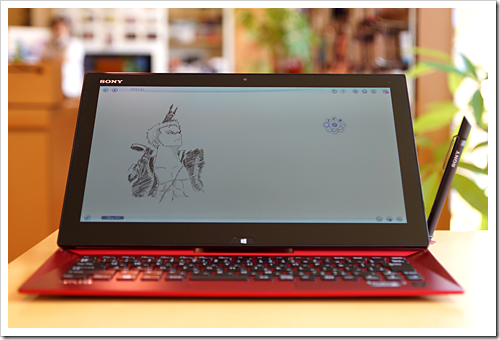
なのでキーボードスタイルの状態でイラストを描いてもグラグラしないので凄くしっかりしています。
あ~久しぶりにガッツリ絵でも描いてみたいけどなかなか時間がとれず
日々ブログ記事作成に追われている毎日です。忙しいってことは良いことなんですがね。
もし時間がある方で絵を楽しみたい方は
キャンバスが広くなった「VAIO Duo 13」はいかがですか?
ほんとはこんなテキトーに描いた絵じゃなくガッツリ描いた絵をご紹介したいのですが....
やっぱ書かなきゃいけない?
以前「Duo11」でこんなのも描いたなぁ~。
(2012.10.31) 「VAIO Duo 11」のデジタイザーペンで本格的にイラストを描いてみた。 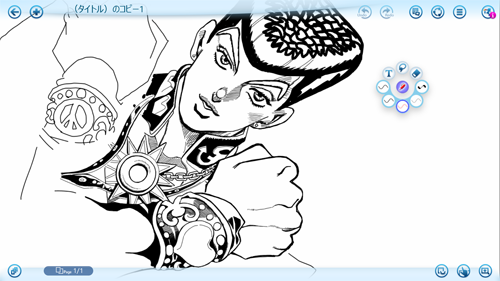
少しだけ進展してるけど、
早くこれの続きを「VAIO Duo 13」で描き上げろってことですかね。
こんな複雑な絵を選ぶんじゃなかったっと正直後悔(涙)
ほんと荒木先生凄すぎです。
やっぱ普段から書き慣れていないとペースが遅くって駄目ですね。
どれだけ書き直ししているか...。
とりあえず写しはしたくないので頑張って本を見ながら書いてます。
その証拠に最初ビデオ撮影しながら描いてたんだけど、描きづらいんだよね。
もう正直ここで挫折です。
時間がない、空いているときに少し描く、ビデオ撮影できない...空いているときに描く...
こんな調子で撮影もできないってことにかなり葛藤もしていて描きだしにくくなってたのも事実。
まぁ~実は分かっているんですが、
空いた隙間時間にパズドラやってるのがダメなんだよね。
こいつのおかげで今までできていたこともできなくなっているのも事実。
頭使いすぎて、夜に眠気が早くなっているのも事実(笑)
いやいやパズドラのせいにはしたくないので頑張ります。
せっかくネタができたからね。 今度こそ、夜な夜な頑張るか。
以上、「VAIO Duo 13」 開梱・外観・使い心地レビューでした。
▼VAIO Duo 13(ブラック、ホワイト)
・SVD1321A1J![]() 152,800円(税込)~ 長期保証<3年ベーシック付>
152,800円(税込)~ 長期保証<3年ベーシック付>
VAIOオーナーメードシミュレーションはこちら
▼VAIO Duo 13 red edition
・SVD1321A1J![]() 225,000円(税込)~ 長期保証<3年ベーシック付>
225,000円(税込)~ 長期保証<3年ベーシック付>
VAIOオーナーメードシミュレーションはこちら 
VAIO red edition 
VAIO Duo 13 / VAIO Duo 11 
VAIO Pro 13 / VAIO Pro 11 ![image_thumb41_thumb_thumb10222[2] image_thumb41_thumb_thumb10222[2]](http://livedoor.blogimg.jp/vaio_sony/imgs/a/4/a4037399.png)
サーフスライダー機構でタブレットスタイルからノートスタイルへ
▼VAIO Duo 11(2013年夏モデル) ブラック & ストア限定シルバー
・SVD1123AJ![]() 104,800円
104,800円![]() ~
~![]()
![]()
![]()

▼Xperia Tablet Z 【16GBはストア限定モデルで色はブラックのみ】
・SGP311JP/B (16GB)![]() 52,800円
52,800円![]() ~
~ ![]()
・SGP312JP/B・W(32GB)![]() 59,800円
59,800円![]() ~
~ ![]()
![]()
![]() SonyCard決済で、さらに3%OFF(詳しくはこちら)
SonyCard決済で、さらに3%OFF(詳しくはこちら)
![image112[2] image112[2]](http://livedoor.blogimg.jp/vaio_sony/imgs/c/d/cdde47ca.png)






コメント 0